Was sind Business-Integrationen und wie können diese verwaltet werden? Dieser Artikel erklärt die Funktionsweise und Handhabung der Verbindung von Dritttools zu Facebook, Google und LinkedIn und gibt Ratschläge, was es dabei zu beachten gibt.
Wer im Social Media Bereich tätig ist, weiss: Dritttools gibt es unzählige! Die Hutter Consult führt die «ultimative Liste» mit Social Media Management Tools, welche frei zugänglich ist. Sobald ein Dritttool, wie zum Beispiel ein Social Media Management oder Reporting Tool Zugriff auf eine Plattform benötigt, wird für die Verbindung eine Business-Integration mit einem Benutzer erstellt. Dieser Artikel behandelt die Funktionsweise und erklärt die Handhabung anhand einiger Beispiele von verschiedenen Anbietern.
Wer mit einem Dritttool auf eine Plattform und seine Dienste zugreifen will, um beispielsweise Beiträge zu veröffentlichen oder Daten für ein zentrales Reporting zu sammeln, benötigt dafür eine gültige Verbindung zur entsprechenden Datenquelle. Diese Verbindungen können Access Tokens, Business-Integrationen oder Third-Party-Integrationen genannt werden, wobei dafür ein Benutzer mit Adminrechten vom jeweiligen Account benötigt wird. Im Folgenden wird behandelt, wie diese Verbindungen erstellt werden und was es bei den Plattformen Facebook, Instagram, LinkedIn und Google zu beachten gibt.
Die jeweilige Business-Integration muss von einem Admin-User erstellt werden. Hier sind einige Beispiele und die benötigten Anforderungen aufgelistet:
Will man das Sicherheitsniveau hochhalten und möglichst wenig Personen Admin-Zugriff geben, muss man sich unter Umständen überlegen, wie die Verbindungen aufgebaut werden sollen. Wenn nicht jeder Mitarbeiter im Unternehmen Admin-Zugriff hat, stellt einer der Admins am besten sein Profil für die Verbindung zur Verfügung. Dabei muss aber beachtet werden, dass die Verbindung spätestens nach einem Passwortwechsel oder nach Einführung von benötigten Updates aktualisiert werden muss. Auch wenn dieses Vorgehen etwas umständlich erscheint, ist es doch eine Überlegung wert, anstatt dass jedem, der ein Dritttool anbinden will, Admin Zugang freigeschaltet wird. Denn dadurch entstehen Sicherheitslücken.
Diese Business-Integrationen lassen sich danach in den Profil Einstellungen finden und nachträglich verwalten. Wieso eine nachträgliche Bearbeitung nötig sein kann, wird später behandelt. Meist wird man bei der Verbindung von einem Dritttool zu einem Account dazu aufgefordert. Da bei Facebook aktuell am meisten Einstellungsmöglichkeiten angeboten werden, wird zuerst das Setup bei Facebook behandelt.
Nehmen wir das Beispiel, es soll ein Social Media Management Tool genutzt werden, welches Möglichkeiten bietet wie zum Beispiel das Posten von Inhalten und die Moderation von Nachrichten und Kommentaren.
In diesem Fall startet man im entsprechenden Tool mit der Neueinbindung der zu verwaltenden Kanäle. Als Erstes muss man bei der Verbindung auswählen, mit welchem User man fortfahren will. Ist man im selben Browser bereits mit dem User angemeldet, wird dieser vorgeschlagen.

Business-Integration hinzufügen – Als angemeldet User fortfahren
Im nächsten Schritt kann man entweder bestätigen (das heisst alles zulassen) oder individuell auswählen, was genehmigt werden soll. Das bedeutet, ob das Dritttool uneingeschränkten Zugriff erhält oder nur gewisse Funktionen, wie zum Beispiel: «Kommentare auf deiner Seite verwalten» durchführen darf. Grundsätzlich kann man dieses Fenster mit OK bestätigen und läuft nicht in irgendwelche Probleme hinein, wenn alles zugelassen wird.
Wenn jedoch ein Admin nebst den Unternehmensaccounts auch noch beispielsweise weitere Facebook-Seiten verwaltet, sollten diese entsprechend abgewählt werden, wie in der Abbildung «Business-Integration hinzufügen. Auswahl der Berechtigungen» ersichtlich, damit diese nicht auch in das Dritttool einfliessen.
Etwas mühsamer wird es für Menschen, welche sehr viele verschiedene Kunden betreuen. In solchen Fällen, bei denen es mehrere Dritttools, mehrere Plattformen und dazu noch verschiedene Kunden gibt, muss bei jeder Anbindung von neuem ausgewählt werden, was jeweils verbunden werden soll. Macht man das nicht, rutschen die Kanäle vom Kunden A in die Umgebung vom Kunden B hinein, was nicht passieren sollte. Ausserdem muss noch betont werden, dass die angebundenen Accounts aus den Dritttools oft nicht ohne die Hilfe vom Tool-Anbieter entfernt werden können. Sollte man sie selbstständig entfernen können, ist man unter Umständen trotzdem eine Weile an der Bereinigung dran, wenn man mehrere 100 oder sogar 1’000 Accounts verwaltet und jeden einzeln entfernen muss.
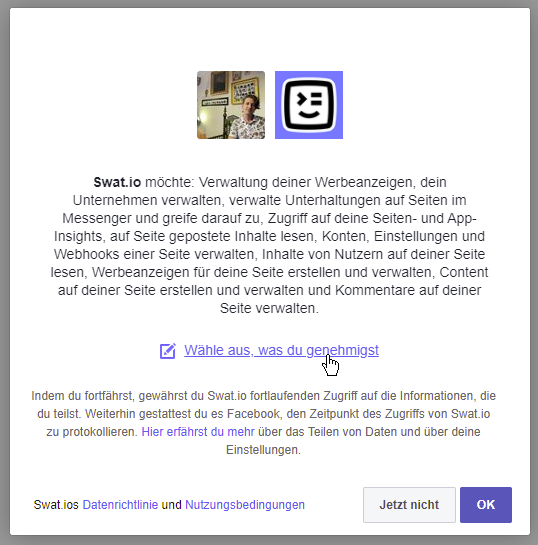
Business-Integration hinzufügen – Auswahl, was genehmigt werden soll
Als Nächstes folgt, sofern man «Wähle aus, was du genehmigst» angeklickt hat, die Auswahlmöglichkeit der Berechtigungen, welche im nächsten Abschnitt behandelt werden.
Sobald dieses Fenster ebenfalls bestätigt wurde, ist die Business-Integration erstellt und die Verbindung zwischen Dritttool und Facebook wurde hergestellt.
Verwaltung bestehender Business-Integrationen
Um die Business-Integrationen aufzurufen, kann die folgende URL verwendet werden: https://www.facebook.com/settings?tab=business_tools&ref=settings, wo sich alle erstellten Verbindungen befinden.
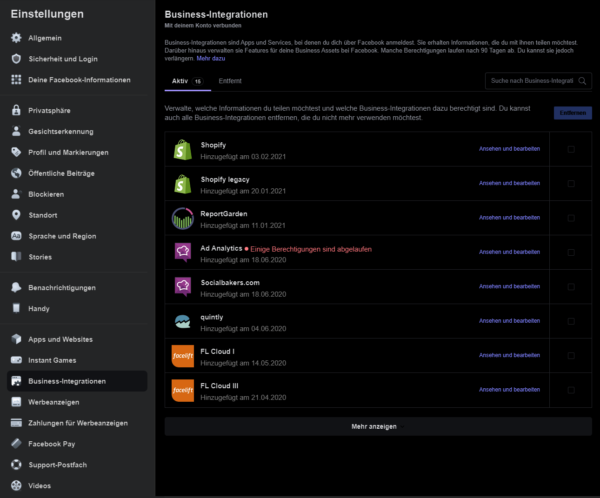
Business-Integrationen Übersicht
Entfernen von Business-Integrationen
Will man eine vorhandene Business-Integration entfernen, kann diese ausgewählt und anschliessend mit dem Button «Entfernen» gelöscht werden.

Business-Integrationen entfernen
Anschliessend kann ausgewählt werden, ob alle Aktivitäten, welche mit dem Tool durchgeführt wurden bestehen bleiben oder auch gelöscht werden sollen. Üblicherweise will man nicht, dass alle Beiträge entfernt werden, somit ist hier zu empfehlen den Haken nicht zu setzen.
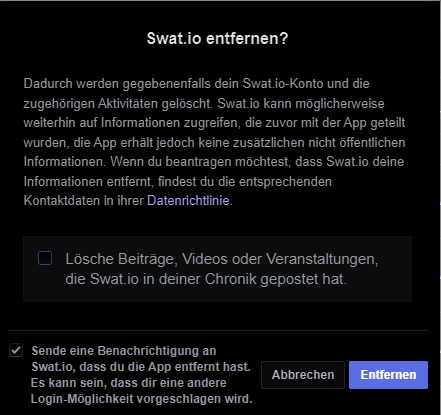
Aktiviäten löschen
Was für Auswahlmöglichkeiten gibt es betreffend Berechtigungen?
Die Berechtigungen, welche Applikationen was schlussendlich durchführen darf, kann bei Bedarf sehr detailliert definiert werden. Wie bereits erwähnt, sollte man sich diesbezüglich nicht den Kopf zerbrechen, ausser man verwaltet Elemente von verschiedenen Unternehmen oder hat private Accounts, welche man ausschliessen will.
Sollte es Menschen geben, welche Datenschutztechnisch so wenig wie möglich erlauben wollen, können die folgenden Empfehlungen abgegeben werden. Diese sind gleich aufgebaut wie die Berechtigungsstufen im Facebook Business Manager, um die Zuordnung zu erleichtern:
Administratorzugriff:
Inhalt veröffentlichen:
Nachrichten und Kommentare moderieren:
Werbeanzeigen erstellen:
Seiten-Performance ansehen:
Hier ist zu erwähnen, dass es sich dabei lediglich um den Zugriff auf Facebook-Seiten handelt. Jedes Dritttool arbeitet mit seiner eigenen Business-Integration. Bei einigen gibt es zum Teil mehrere Integrationen, welche zu erstellen sind. Denn um Werbeanzeigen schalten zu können, wird nebst dem Zugriff zur Seite auch Zugriff auf ein Werbekonto benötigt. Im Zweifelsfall kann dies mit dem Tool-Anbieter abgeklärt werden.
Bei Instagram wird die Verbindung ähnlich wie bei Facebook aufgebaut und man benötigt dafür Admin-Zugriff auf der Seite, welche mit dem Instagram-Account verbunden ist. Beim Hinzufügen vom Profil muss zuerst der Benutzer ausgewählt werden. Ist man im selben Browser bereits angemeldet, wird dieser User gleich vorgeschlagen.
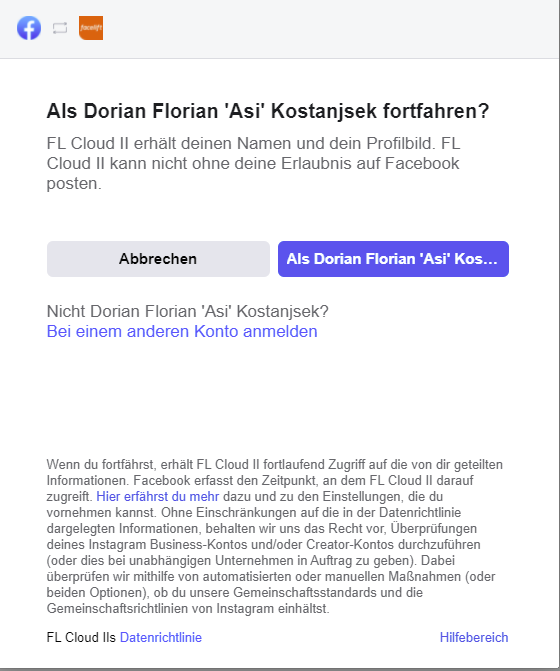
Instagram Business Integration hinzufügen. Als Benutzer fortfahren
Im nächsten Fenster können die zu verbindenden Instagram Accounts ausgewählt werden.
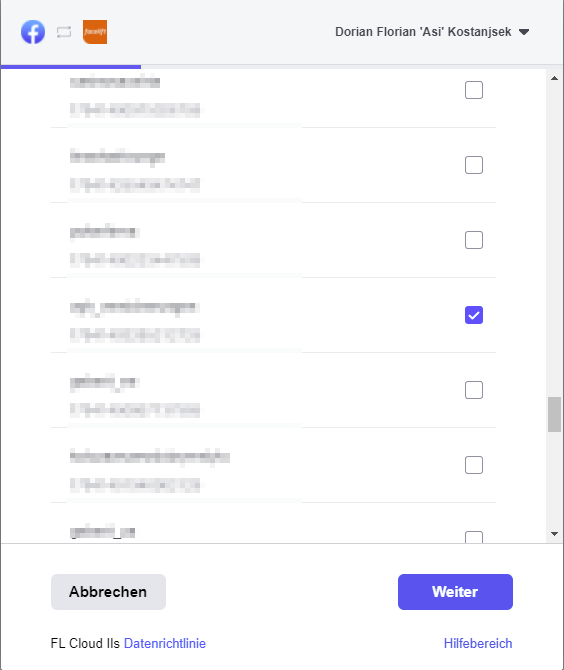
Instagram Business Integration hinzufügen. Instagram Accounts auswählen
Anschliessend sollten noch die dazugehörenden Facebook-Seiten ausgewählt werden.
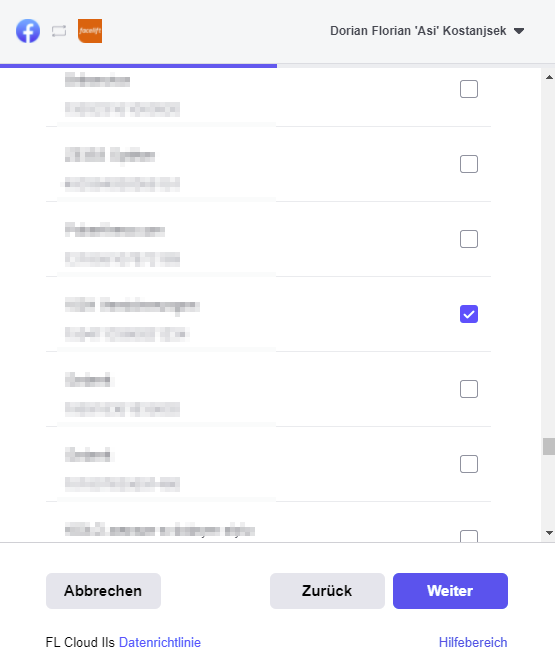
Instagram Business Integration hinzufügen. Verbundene Facebook-Seiten auswählen
Am Schluss müssen noch die Berechtigungen definiert werden. Im Zweifelsfall sollte hier alles aktiviert bleiben oder es müssen die Anforderungen mit dem jeweiligen Anbieter abgeklärt werden.
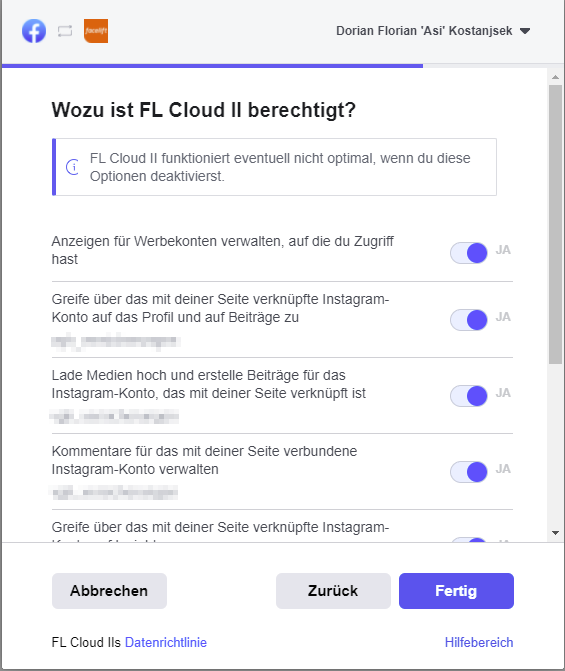
Instagram Business Integration hinzufügen. Berechtigungen auswählen
Die Verwaltung der Business Integrationen bei LinkedIn befindet sich bei den anderen Anwendungen und wird zulässige Dienste genannt. Diese können über https://www.linkedin.com/psettings/permitted-services aufgerufen werden:
Ist ein Dienst verbunden, kann die Verbindung zu diesem lediglich aufgehoben werden.
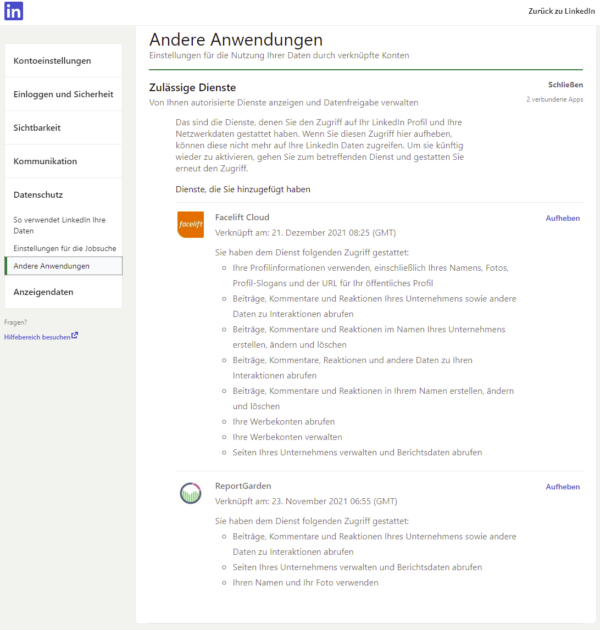
Verwaltung der zulässigen Dienste
Um ein Dritttool mit LinkedIn zu verbinden, bedarf es weniger Aufwand als bei Facebook, dafür gibt es auch nicht viele Konfigurationsmöglichkeiten. Konnte man bei Facebook die gewünschten Profile und Berechtigungen auswählen, für welche man die Verbindung nutzen will, gibt es bei LinkedIn zurzeit nur die Möglichkeit den Zugriff auf alle Unternehmensseiten und Werbekonten zu erlauben. Deshalb sollte man hier etwas vorsichtig sein, was beim Verbindungsaufbau alles angebunden werden könnte.
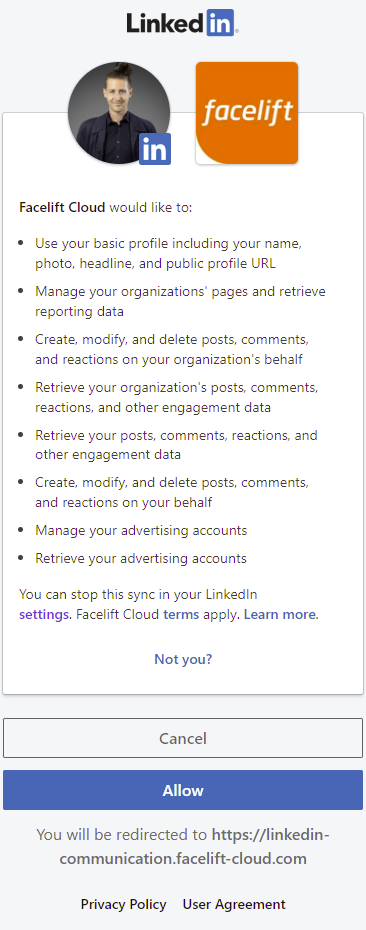
Verbindung von Dritt-Tools zu LinkedIn über zulässige Dienste
Die Verwaltung der Dritttools bei Google kann über https://myaccount.google.com/permissions?continue=https%3A%2F%2Fmyaccount.google.com%2Fdata-and-privacy aufgerufen werden.
Auch bei Google gibt es lediglich die Möglichkeit einer App Zugriff zu geben oder nicht. Respektive werden bei der Verbindung die erforderlichen Rechte von der jeweiligen App automatisch angefordert und man kann keine benutzerspezifische Konfiguration vornehmen wie bei Facebook.
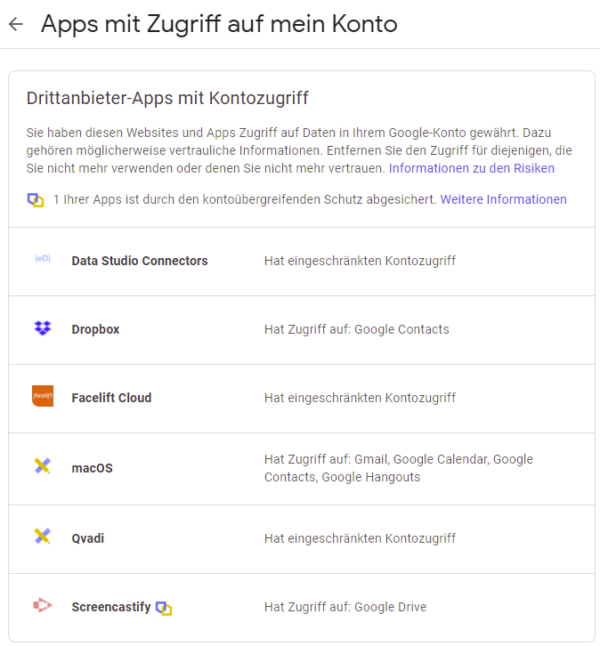
Übersicht Apps mit Zugriff auf mein Konto
Nebst der Übersicht der verbundenenen Apps, bietet die Verwaltung lediglich das Entfernen der Zugriffsrechte. Dies ist möglich, nachdem die jeweilige Verbindung ausgewählt wird.
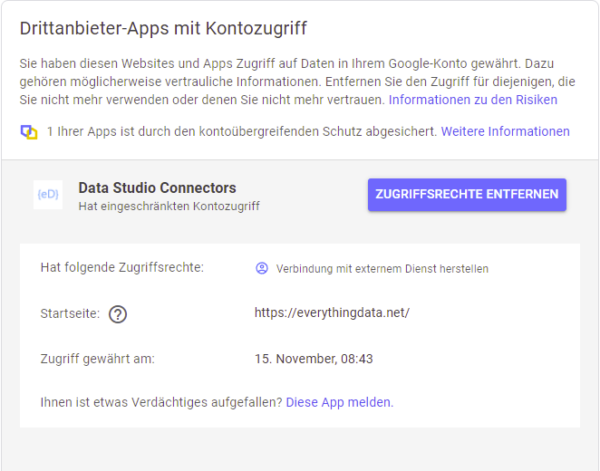
Verwaltung Drittanbieter-Apps Google
Zusätzlich zu den Drittanbieter-Apps, sind hier auch Anmeldungen aufgeführt, für welche der Google-Account für eine Schnellanmeldung ausgewählt wurde. Mit diesen muss kein dedizierter Benutzer für die jeweiligen Dienste erstellt werden, sondern es kann der Google-Account verwendet werden. Dies kann die Benutzerverwaltung erleichtern und man erspart sich so manchen Benutzer für die vielen Online-Dienste. Dabei sollte man sich jedoch bewusst sein, dass Google entsprechend Daten erhält.
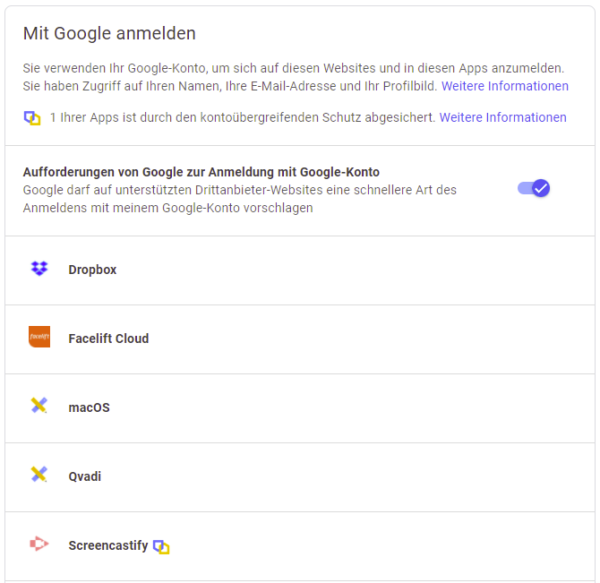
Übersicht mit Google anmelden
Zu guter Letzt befinden sich auch Google-Apps die mit dem Account verbunden sind, wie zum Beispiel Google Data Studio.

Übersicht verbundene Google-Apps
Um ein neues Dritttool mit Google zu verbinden, geht man gleich vor wie bei den anderen Plattformen. Die einzige Besonderheit ist, dass mehrere Google Konten zur Verfügung stehen, je nachdem, mit wie vielen man sich im entsprechenden Browser angemeldet hat. Hier sollte der Benutzer ausgewählt werden, mit welchen man die Verbindung zum jeweiligen Account herstellen will.
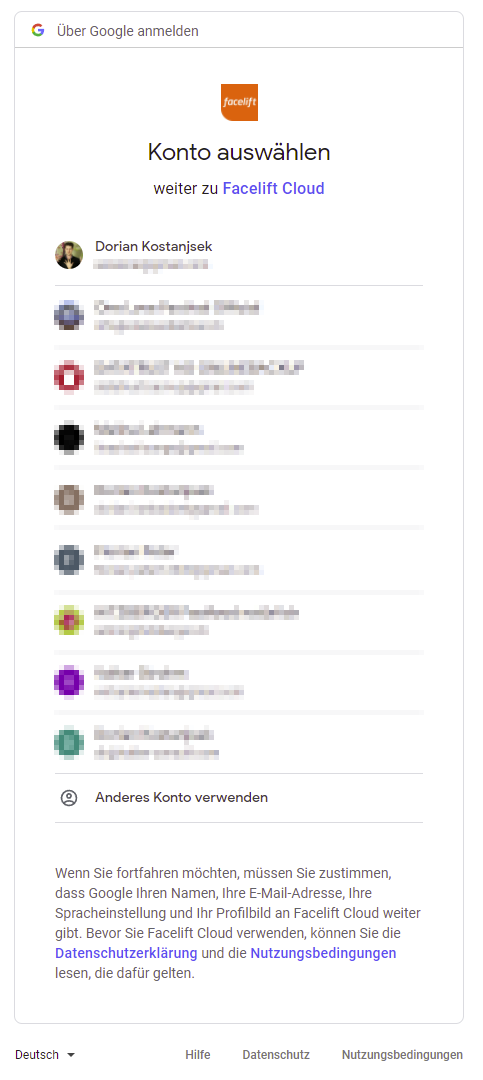
Google Konto auswählen für Verbindung
Danach erhält man eine Übersicht über die benötigten Berechtigungen und kann diese zulassen.
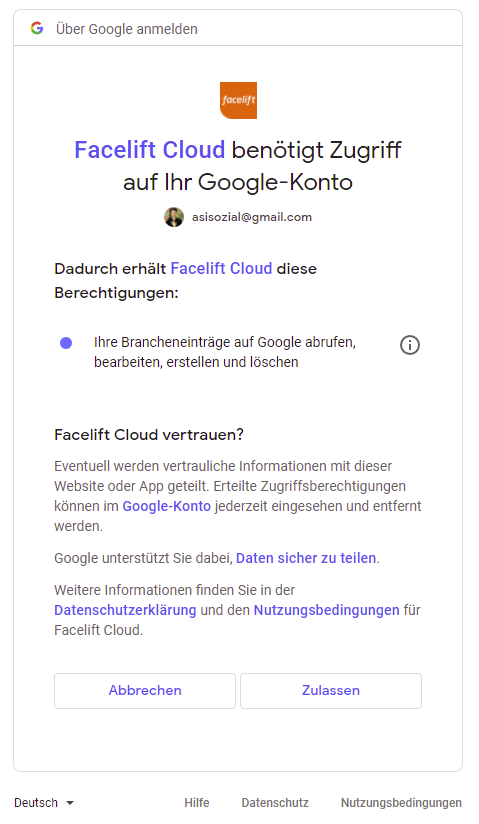
Google Berechtigungen zulassen
Sobald eine Business-Integration von jemandem erstellt wurde, zum Beispiel mit einem Reporting-Tool, können danach andere User von diesem Reporting-Tool aus ebenfalls auf die verbundenen Daten zugreifen. Der Vorteil dabei ist, dass nur ein Benutzer den entsprechenden Adminzugriff direkt auf Facebook benötigt und die restlichen Mitarbeiter mit dessen Zugang über das Dritttool arbeiten können. Dies kann wie ein gemeinsamer Schlüssel angesehen werden, der im Eingangsbereich abgelegt wird und zu den einzelnen Zimmern führt.
Die Business-Integrationen laufen jedoch früher oder später ab und sollten deshalb regelmässig erneuert werden. Aus Erfahrung sollte bei jedem Problem oder einer fehlenden Funktion im Dritttool, der Access Token, welcher die Business-Integration erstellt, erneuert werden. Denn auch wenn ein Access Token als gültig angezeigt wird, kann es gut möglich sein, dass dieser nicht mehr aktuell ist aufgrund von Änderungen oder Erweiterungen bei der Plattform oder Schnittstelle. Dieser Vorgang kann wie ein Softwareupdate angesehen werden, welches jeweils durchzuführen ist, wenn es irgendwelche Probleme geben sollte.
Es sollten deshalb diejenigen, welche für die Business-Integrationen zuständig sind, diese regelmässig erneuern, damit die Verbindung nicht während dessen Abwesenheit verloren geht. Es ist ebenfalls von Vorteil, wenn mehrere Personen eine Business-Integration erstellen, damit beim Ausfall des Einen auf einen Zweiten ausgewichen werden kann.
Business-Integrationen sind die Voraussetzung, damit Daten zwischen Dritttools und Plattformen ausgetauscht werden können. Diese kommen praktisch auf allen Plattformen vor und ermöglichen den Datenaustausch zwischen diesen. Das Wichtigste aus unserer Sicht ist, dass die Business-Integrationen von Admins erstellt und aufrechterhalten, sowie regelmässig erneuert werden sollten. Durch die kontinuierlichen Anpassungen und mehr Drang nach Transparenz, werden diese Integrationen gleichzeitig komplexer und bieten zusätzliche Einstellungsmöglichkeiten, welche für den Normalsterblichen jedoch nicht von Relevanz, bei komplexen und weitreichenden Berechtigungen jedoch umso wichtiger sind.